jdk、eclipse安装与配置
- 格式:doc
- 大小:707.50 KB
- 文档页数:12
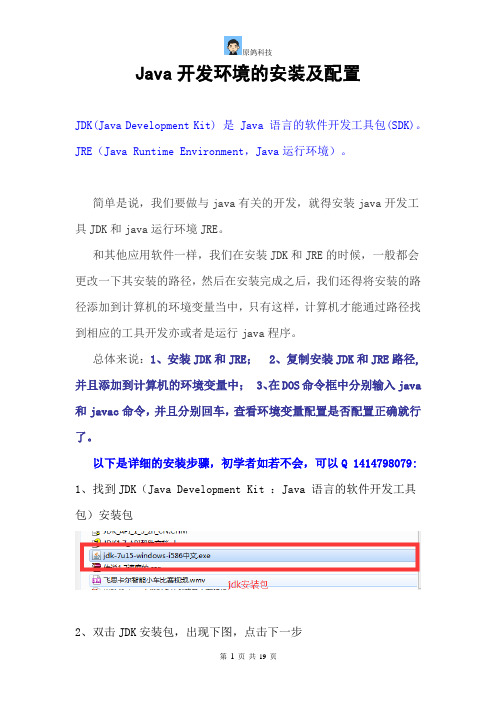
Java开发环境的安装及配置JDK(Java Development Kit) 是 Java 语言的软件开发工具包(SDK)。
JRE(Java Runtime Environment,Java运行环境)。
简单是说,我们要做与java有关的开发,就得安装java开发工具JDK和java运行环境JRE。
和其他应用软件一样,我们在安装JDK和JRE的时候,一般都会更改一下其安装的路径,然后在安装完成之后,我们还得将安装的路径添加到计算机的环境变量当中,只有这样,计算机才能通过路径找到相应的工具开发亦或者是运行java程序。
总体来说:1、安装JDK和JRE; 2、复制安装JDK和JRE路径,并且添加到计算机的环境变量中; 3、在DOS命令框中分别输入java 和javac命令,并且分别回车,查看环境变量配置是否配置正确就行了。
以下是详细的安装步骤,初学者如若不会,可以Q 1414798079: 1、找到JDK(Java Development Kit :Java 语言的软件开发工具包)安装包2、双击JDK安装包,出现下图,点击下一步3、以下是默认安装路径,安装在C盘,但是我们一般不会使用默认的安装路径(我的JDK安装路径是E:\Java\JDK_1.7,具体更改如下)4、更改JDK的安装路径在要安装的磁盘中建立一个新的文件夹,自己随意命名,然后点击确定按钮,如下图:上图所示,我们已在E盘建立了一个名为Java的文件夹,接下来双击打开该Java文件夹,打开之后如下图建立一个新的文件夹用于安装jdk(注意:本处所建的文件夹是为了分开安装JDK和JRE,方便我们配置环境使用)以下就是正在安装JDK了当出现以下界面时,接下来就要安装JRE了(JRE是Java Runtime Environment缩写,表示Java运行环境)同之前安装JDK时更改路径一样,更改安装JRE的路径(我的JRE安装路径是E:\Java\JRE_1.7,具体更改如下)以下图所示已经更改好路径,然后点击下一步,然后等待安装完成即可:环境变量的配置:(按我的配置步骤来的话,需要添加的路径就是:E:\Java\JDK_1.7\bin;E:\Java\JRE_1.7\bin)首先进入E:\Java找到之前我们新建的文件夹,如下:双击JDK_1.7文件夹,找到bin这个文件夹,双击进入下一层,如图:下面从电脑桌面找到我的电脑图标,右键点击一下,选择属性然后弹出新的界面,找到高级系统属性,点击,如图所示:点击高级系统属性之后会出现如下的界面,然后继续单击环境变量:点击环境变量之后出现新的窗口,然后在用户变量处点击新建,新建的用户变量变量名为Path,变量为我们复制过来的安装JDK的路径,然后点击确定(注意:复制过来路径后,在改路径后边再加一个英文的分号,因为待会后边还得有一个JRE的路径要添加进来,而路径和路径之间要用分号隔开)同理,我们回来去找到JRE的安装路径,拷贝过来:双击进入下一层:找到bin文件夹,在此单击进入下一层:拷贝路径E:\Java\JRE_1.7\bin,回到用户变量,点击编辑按钮,在之前的路径后边添加上刚复制过来的路径:之后一次点击确定按钮关闭所有窗口下面就是来测试一下我们刚刚安装的JDK和JRE以及环境变量是不是配置成功了。

一、安装前先确定你的系统版本。
windows XP、windows vista、windows7(32位系统)请安装名为“jdk-6u21-windows-i586”的安装程序,windows7(64位系统)请安装名为“jdk-6u21-windows-x64”的安装程序。
选择好安装程序后,按提示安装完成,第一步就完成了。
二、设置环境变量(不分系统)。
1、桌面上,我的电脑处点右键——属性2、弹出下图,点击——高级系统设置3、弹出——系统属性,点击——高级中的——环境变量4、打开环境变量点击下方的——新建5、新建一个变量名为“JAVA_HOME”,变量值为先前那个程序的安装路径的变量,确定。
例如我的安装路径为“C:\Program Files\Java\jdk1.6.0_21”。
注:安装路径选择到“bin”文件所在的位置,如图:6、完成新建后,找到“path”的变量,编辑。
7、将光标移动至变量名的最前端,输入“%JAVA_HOME%\bin;”,确定。
特别注意分号。
8、完成以上步骤后,检验java是否安装成功。
点击开始,在运行框内输入“cmd”,选择。
9、在弹出的dos对话框内先后输入“java”和“javac”,若出现如图信息,则安装成功,可以进行下一步操作。
三、最后一步。
安装名为“netbeans-6.9.1-ml-javase-windows”的安装程序。
照提示完成即可。
(注:若先前的程序在安装时更改了默认的安装路径,则这个程序的安装路径要与前一个路径相同)四、成功安装。
双击“NetBeans IDE 6.9.1”快捷方式,运行开发环境。
开发环境:。

一、JDK的安装1. 下载JDK(第一个点进去选择32位或者64位forwindows)装在默认路径。
/technetwork/java/javase/downloads/index.html2. 安装完后进行环境变量的配置:1.我的电脑-->属性-->高级系统设置-->环境变量.2.配置系统变量:a.新建JAVA_HOMEC:\Program Files\Java\j2sdk1.5.0 (JDK的安装路径,注意改版本)b.编辑Path(粘贴到最后)%JAVA_HOME%\bin;%JAVA_HOME%\jre\binc.新建CLASSPATH.;%JAVA_HOME%\lib;%JAVA_HOME%\lib\tools.jar3.测试是否成功1.“windows键+R键”打开运行,输入cmd2. 输入:java –version查看java版本3.输入:java(出现一堆下图这些东西)4.输入:javac(又出现一堆东西)5.这样,你就成功安装JDK了。
二、下载Eclipse(解压即可使用)/downloads/2.打开软件,显示这个,按OK。
3.界面,不解释,看下就好了,先关了它。
第二步搞定了。
三、安装SDK1.下载/sdk/index.html安装路径为全英文2.配置环境变量(如图,把路径粘贴到系统环境变量Path中)3.打开SDK Manager等待全部包刷新完全选,然后install4.然后点accept all,然后点OK安装,等6—7个小时即可安装完毕。
5.如果包刷新不了,打开我的电脑的这个目录C:\WINDOWS\system32\drivers\etc把hosts文件复制到桌面用记事本打开桌面上的hosts,然后在最后加入下面的代码。
保存,再复制粘贴回C:\WINDOWS\system32\drivers\etc,替换掉旧的hosts。
#google_android更新203.208.46.146 203.208.46.146 四、ADT的安装(离线安装法)1. 打开页面,找到图中压缩文件下载/sdk/installing/installing-adt.html2.安装总步骤如图:英文中文五、完成,HelloWorld!1.模拟器建立(如图操作)1.新建:new-->project然后Next直到Finish。

Eclipse开发环境配置 最近要在2个多年前的⽼项⽬⾥添加功能,⽤idea启动失败之后,尝试使⽤Eclipse启动成功了。
⽼项⽬到什么程度呢? ⼀个是Maven项⽬,SpringMVC,要在Tomcat8上运⾏,数据源是在Tomcat的context.xml⽂件⾥的。
另⼀个是传统JavaWeb项⽬,jdk1.6,框架是:Spring + Struts + itatis,引⼊lib的jar,在Tomcat上运⾏,数据源也是在Tomcat6的context.xml⽂件⾥的。
所以本⼈只能重新捡起来多年未⽤的Eclipse,配置了1天时间,把配置过程,和启动项⽬过程总结⼀下。
1. Eclipse配置1.1 基础配置 Eclipse修改字体:Window --> Preferences --> General --> Appearance --> Colors and Fonts 修改通⽤字体:Basic --> Text Font 修改Java⽂件字体:Java --> Java Editor Text Font Eclipse修改项⽬字符集:右击项⽬ --> Properties --> Resource1.2 开发环境配置 配置过程默认JDK、Maven等环境变量都是配置好的。
开发模式:新装的Eclipse,默认是JavaEE模式,需要我们点击右上⾓的“Open Perspective”图标,选择Java,时候要使⽤Java模式开发。
Eclipse配置JDK:Window -> Preferences -> java -> install jres -> add -> standard vm -> 设置好相应的jre home(虽然名字叫jre home,建议选择jdk路径) Eclipse配置Maven:Window --> Preferences --> Maven --> Installations --> 设置maven Eclipse配置Tomcat:Window --> Preferences --> Servers --> 选择Tomcat对应的版本,添加Tomcat地址。

使用Eclipse进行Java应用程序开发的入门教程第一章:介绍Eclipse和Java开发环境Eclipse是一款流行的集成开发环境(IDE),可用于开发各种编程语言,包括Java。
它提供了强大的工具和功能,使Java开发变得更加高效和便捷。
1.1 Eclipse的安装首先,下载适用于Java开发的Eclipse版本。
安装过程相对简单,按照向导提示顺序执行即可完成。
确保选择Java开发工具(Java Development Tools,JDT)的安装。
1.2 JDK的安装和配置Eclipse需要Java Development Kit(JDK)才能编译和运行Java 代码。
确保已安装最新版本的JDK,并将其配置为Eclipse的默认JDK。
1.3 创建Java项目启动Eclipse后,选择"File -> New -> Java Project"来创建一个新的Java项目。
在弹出的对话框中,输入项目名称并选择所需的JDK版本。
点击"Finish"来创建项目。
第二章:Eclipse的基本功能和工作空间2.1 工作空间Eclipse使用工作空间(Workspace)来组织项目和资源文件。
在启动Eclipse时,会要求选择工作空间文件夹。
一个工作空间可以包含多个项目。
2.2 项目资源Eclipse的"Package Explorer"窗口显示项目中的所有文件和文件夹。
你可以在此窗口中创建、删除和管理项目资源。
2.3 编辑器Eclipse的编辑器是主要的编码区域,用于编写和编辑Java代码。
当你双击项目中的Java文件时,它会在编辑器中打开。
2.4 调试器Eclipse提供强大的调试功能,可帮助你发现和修复代码中的错误。
你可以设置断点、单步执行代码、查看变量的值等。
调试器是开发过程中非常有用的工具。
第三章:Java项目的创建和配置3.1 创建包和类在Eclipse的"Package Explorer"窗口中,右键点击项目,选择"New -> Package"来创建一个包。

JDK及Eclipse配置教程,有图有真相公子作品第一步:JDK的安装Google搜索JDK进入军华下载页下载过程省略。
安装过程只需下一步,下一步即可安装完成的界面第二步:Eclipse的安装(两种方案)一、E clipse官网Google搜索eclipseEclipse官网下载页然后,单击Windows 32 bit下载即可。
二、j builder官网下载(jbuilder是Borland的IDE,个人对Borland有着莫名的好感)Google搜索jbuilderJbuilder下载页下载工作完成后解压缩至任意位置就完成了Eclipse的安装,Eclipse爱扔哪扔哪,无所谓。
接下来的教程分为XP和WIN7两部分------------------------------------------------------------XP----------------------------------------------------------------- XP无需修改环境变量,很是方便!运行Eclipse,双击有GUI图标的eclipse.exe(无GUI图标的会在一个终端中启动eclipse,十分不雅);选定workspace。
为了教程方便起见,workspace路径设置在桌面,推荐正常使用时不要这样,这是个坏习惯。
进入Eclipse后,会看到一个welcome界面,无视之,关掉,进入工作界面。
Welcome界面工作界面接下来,hello world是惯例。
新建一个java project,单击new菜单的下拉菜单单击Java Project新建一个叫Hello Java的Project,其他选项不用修改,然后单击Finish。
然后就变成了这样点开目录树,在src上单击右键选择new,选择Class。
于是,新建一个叫做hellojava的class,其他选项不更改,单击finish就是这样在编辑器中输入如下代码public class hellojava {static public void main( String []argc ){ System.out.println("Hello Java!");}}如图然后单击然后然后编辑器下面的虚拟Java终端就出现运行结果双击下图红圈可使Java虚拟终端最大化,再双击就还原XP下配置JDK及Eclipse的教程到此结束。

Eclipse_CDT安装及使⽤教程Eclipse CDT安装及使⽤教程Eclipse CDT安装教程⼀、安装配置JDK1、下载windows jdk 安装包,可以从官⽹下载,也可以从这⾥下载,下载完成后,按照⼀般软件安装的⽅法安装;2、安装完成后,找到安装⽬录,如C:\Program Files\Java\jdk1.6.0_35,记录下来;3、Windows7下右击电脑桌⾯的计算机,选择属性,然后点击右边的“⾼级系统设置”,在弹出的对话框点击“环境变量”,如图。
4、在步骤3中弹出的对话框的下⽅,看到系统变量,点击下⽅的“新建”(见图12),然后在变量名的地⽅填⼊JA VA_HOME,变量值填⼊步骤2中记录的路径,然后点击确定;5、按照步骤4的⽅法,新建另⼀个变量,变量名是:CLASSPATH,变量值是:.;%JA V A_HOME%\lib\dt.jar;%JA VA_HOME%\lib\tools.jar;%JA V A_HOME%\jre\lib\rt.jar统变量中找到变量名为PATH的变量,双击,在变量值的最后加上:;%JA V A_HOME%\bin(见图),然后⼀路确定。
7、⾄此,eclipse的运⾏环境配置成功。
⼆、配置C/C++编译器MinGWWindows下安装配置MinGW从MinGW官⽹下载最新程序,下载地址:/doc/30e76b046037ee06eff9aef8941ea76e59fa4afb.html /project/mingw/Installer/mingw-get-inst/mingw-get-inst-20120426/mi ngw-get-inst-20120426.exe;双击下载好的程序,然后⼀路点击“Next”按钮,直到图1的界⾯,选择“I accept the agreement”,然后点击next。
3、选择路径,默认放在C:\MinGW,点击next;接下来的界⾯也是next;⼀直到图中的组件选择界⾯,勾上C Compiler前⾯的钩,也可以按⾃⼰喜好选上C++ Compiler或其它组件,点击next;在下⼀个界⾯点击Install,就会进⾏安装。

第一次实验报告/**@Author:李日中@Data:2012-9-8*/操作系统:Windows XPJDK版本:jdk-7u6-windows-i586.exe集成开发环境(IDE):eclipse-SDK-4.2-win32JDK下载网址:/technetwork/java/javase/downloads/index.html Eclipse下载网址:/downloads/(选择Eclipse Classic 4.2)DOS(字符界面)编程的环境变量配置:1、右击我的电脑——选择属性——选择高级——点击环境变量;2、在Administrator的用户环境变量中(1)新建path(不区分大小写),输入.;D:\Java\jdk1.7.0_06;D:\Java\jdk1.7.0_06\bin;D:\Java\jre7\bin;如图:(2)新建classpath(不区分大小写),输入.;D:\Java\jdk1.7.0_06\lib\dt.jar;D:\Java\jdk1.7.0_06\lib\tools.jar如图:(3)新建java_home,输入.;D:\Java\jdk1.7.0_06;如图:说明:1、(3)步骤不是必须的,因为(1)(2)步骤中我采取了绝对路径;2、变量的命名是不区分大小写的;3、配置完环境变量后,有的机器需要重新启动,看情况。
3、DOS界面的编程(1)基础知识1、dos界面下,是不区分大小写,但区分中英文符号,路径可以是中文,也可以是英文,不过建议全英文,因为dos的debug状态下,中文可能会乱码;2、目录切换的基本命令如:输入cmd,Enter 后输入D:如图:Enter后的结果,如图:再输入cd D:\JA V A培训\javaDOS (注意cd后有空格),Enter后的结果,如图:(2)DOS界面下建立、编译、翻译执行JA V A Application,1、如:在D:\JA V A培训\javaDOS目录下,新建一个文本文件,重命名为InnerClass.java注意去掉“隐藏已知文件类型的拓展名”前面的钩,如图:3、使用UltraEdit打开该文件,输入代码如下:class Outer{private int num = 100;//内置类可以访问private的,public,protected肯定可以class Inner //定义内置类{private int num = 90;void output(){int num = 80;System.out.println(num);//局部变量System.out.println(this.num);//内置类私有成员System.out.println(Outer.this.num);//引用外部类中的私有成员}}class InnerForTest{}class InnerTest{}void output(){Inner inner = new Inner();inner.output();//外部类成员函数调用内部类成员函数}Inner GetInner(){return new Inner();}}class InnerClass{public static void main(String[] args){Outer outer = new Outer();outer.output();//outer.output().inner.output(); //能使用在外部类一个成员函数中已经定义好的内置类对象?}}然后保存,在dos界面下,输入javac InnerClass.java,按下回车键,如图所示:你会发现,什么也没输出,这就对了。

最新版Eclipse安装、配置图⽂教程详解2、下载好后双击打开3、下⼀步4、记住安装的路径后⾯会⽤到5、关闭6、配置环境变量,如果不设置PATH变量,则每次运⾏可执⾏⽂件时都必须指定该⽂件的完整路径点击桌⾯的 '此电脑'之后点击箭头处,打开电脑属性选择⾼级系统设置选择环境变量找到系统变量中新建如下变量:JAVA_HOMEC:\Program Files\Java\jdk-12.0.2 (为刚刚安装的路径)JRE_HOME%JAVA_HOME%\jreCLASSPATH.,;%JAVA_HOME%\lib;%JRE_HOME%\lib在系统变量Path末尾加上%JAVA_HOME%\bin如启动eclipse后出现jdk找不到的情况很⼤可能是Path路径没设置好可更改为:C:\Program Files\Java\jdk-14.0.2\bin(你的安装路径+\bin)点击确定确定确定确定打开cmd命令输⼊java -version显⽰你下载的JDK版本证明JDK配置完成!也可输⼊java或javac之后下载⾃⼰想要的版本和对应电脑的系统⽐如第⼀个是Java开发⼈员的基本⼯具,包括JavaIDE、Git客户机、XML编辑器、Maven和Gradle集第⼆个⽤于开发⼈员创建Java企业和Web应⽤程序的⼯具,包括javaide、Web服务⼯具、JPA和数据⼯具、JSF、Mylyn、Maven和Gradle、Git等等。
我下了第⼆个,根据⾃⼰需求来下8、下载解压好后,创建快捷⽅式,然后拖动到桌⾯,⽅便使⽤9、双击打开,设置Eclipse⼯作空间,就是项⽬放在哪⾥10、测试成功!到此这篇关于最新版Eclipse安装、配置图⽂教程详解的⽂章就介绍到这了,更多相关Eclipse安装、配置内容请搜索以前的⽂章或继续浏览下⾯的相关⽂章希望⼤家以后多多⽀持!。

Eclipse搭建java开发环境(一)jdk首先少不了jdk的安装包,这里提供一个免费下载地址/jdk-7-i586.zip。
(一)安装:1.双击exe文件后可看到下图,直接点“下一步”2.选择“开发工具”—> 点“更改”按钮,选择安装路径(我在这里直接把c改成d) —>“下一步”3.点“更改”按钮,选择目标文件安装路径(我在这里直接把c改成d,这里一般都上一步同一路经) —>“下一步”安装完成后点击“关闭”,接下来还要配置环境变量,这才是重点。
(二)配置环境变量:1.右键“我的电脑”—>“属性”—>“高级”—>“环境变量”可看到下图,分别配置一个用户变量和一个系统变量。
2.配置用户变量,如果没有看到名为JA V A_HOME变量则点“新建”按钮,新建一个。
变量名:JA V A_HOME,变量值:D:\Program Files\Java\jdk1.7.0_67(这里是jdk选择安装的地址)。
确定。
3.配置系统变量,和配置用户变量差不多,只是变量名和变量值不同。
变量名:CLASSPA TH,变量值:.;%JA V A_HOME%\lib\dt.jar;%JA V A_HOME%\lib\tods.jar确定。
4.检查是否安装成功,“开始”—>“运行”—> 输入cmd,输入java回车,看到下图就说明安装成功啦。
(三)在eclipse配置安装好的jdk打开eclipse —>“Window”—> “Preferences”—> “Add”(到这里可看到如下图)—>“Directory”—> jdk安装路径下,选择jdk文件夹—>“Finish”。
完成。
HOHO ~。

java安装教程Java是一种通用的编程语言,广泛应用于各种跨平台软件开发。
下面是Java安装的步骤:步骤一:下载Java开发工具包(JDK)首先,打开Oracle官方网站,选择适合你系统的JDK版本,并下载到本地。
确保下载的版本是适用于你的操作系统和架构的。
步骤二:安装Java开发工具包(JDK)双击下载的安装文件,按照提示一步一步地进行安装。
步骤三:配置环境变量打开控制面板,在搜索框中输入“环境变量”,并点击打开环境变量设置。
在系统变量中找到“Path”,并点击“编辑”。
在弹出的窗口中,点击“新建”,并输入JDK的安装路径,保存并关闭窗口。
步骤四:验证安装打开命令提示符,输入“java -version”命令,如果显示相应的Java版本信息,则表示安装成功。
如果想在Java中运行和调试程序,还需要安装集成开发环境(IDE),这里我们以Eclipse为例:步骤五:下载Eclipse访问Eclipse官方网站,下载适用于你的操作系统的Eclipse版本,并将其保存到本地。
步骤六:安装Eclipse双击下载的安装文件,按照提示一步一步地进行安装。
步骤七:启动Eclipse在安装目录中找到Eclipse的可执行文件(一般是eclipse.exe),双击运行。
步骤八:配置Eclipse第一次运行Eclipse时,会弹出“Workspace”对话框,选择一个工作区(可以是任何你喜欢的目录),然后点击“OK”按钮。
接着,选择“Help” -> “Eclipse Marketplace”,在搜索框中输入“Java”,找到并安装“Eclipse IDE for Java Developers”。
步骤九:创建Java项目选择“File” -> “New” -> “Java Project”,输入项目名称,点击“Finish”按钮。
至此,Java和Eclipse的安装就完成了,你可以开始使用Java 进行开发了。
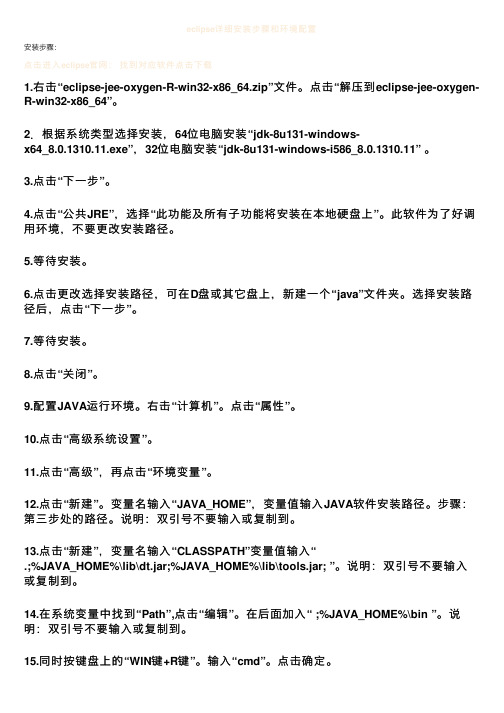
eclipse详细安装步骤和环境配置安装步骤:点击进⼊eclipse官⽹:找到对应软件点击下载1.右击“eclipse-jee-oxygen-R-win32-x86_64.zip”⽂件。
点击“解压到eclipse-jee-oxygen-R-win32-x86_64”。
2.根据系统类型选择安装,64位电脑安装“jdk-8u131-windows-x64_8.0.1310.11.exe”,32位电脑安装“jdk-8u131-windows-i586_8.0.1310.11” 。
3.点击“下⼀步”。
4.点击“公共JRE”,选择“此功能及所有⼦功能将安装在本地硬盘上”。
此软件为了好调⽤环境,不要更改安装路径。
5.等待安装。
6.点击更改选择安装路径,可在D盘或其它盘上,新建⼀个“java”⽂件夹。
选择安装路径后,点击“下⼀步”。
7.等待安装。
8.点击“关闭”。
9.配置JAVA运⾏环境。
右击“计算机”。
点击“属性”。
10.点击“⾼级系统设置”。
11.点击“⾼级”,再点击“环境变量”。
12.点击“新建”。
变量名输⼊“JAVA_HOME”,变量值输⼊JAVA软件安装路径。
步骤:第三步处的路径。
说明:双引号不要输⼊或复制到。
13.点击“新建”,变量名输⼊“CLASSPATH”变量值输⼊“.;%JAVA_HOME%\lib\dt.jar;%JAVA_HOME%\lib\tools.jar; ”。
说明:双引号不要输⼊或复制到。
14.在系统变量中找到“Path”,点击“编辑”。
在后⾯加⼊“ ;%JAVA_HOME%\bin ”。
说明:双引号不要输⼊或复制到。
15.同时按键盘上的“WIN键+R键”。
输⼊“cmd”。
点击确定。
16.输⼊“ java -version ”。
按⼀下“回车键”(Enter)。
出现⼀下⽂字说明安装成功。
如果出现其他⽂字。
说明安装失败,你可能需要从第11步重新配置。
17.双击“eclipse.exe”⽂件。

使用eclipse真的有年头了,相信java程序员没有不知道它的,最近在给团队中新来的应届生做指导,专门讲解了一下Eclipse开发环境的搭建过程,一是帮助他们尽快的熟悉IDE的使用,二也是保证团队开发环境的一致性(顺便说一下,这点在敏捷开发团队中尤为重要,方便知识传播,提升团队快速响应能力)。
培训的过程中想起了自己当年初涉java时的情景,不免感慨万千啊。
正所谓“工欲善其事必先利其器”,话不多说,赶紧搭吧。
本文主要介绍在windows下搭建eclipse环境的过程,主要包括jdk的安装与配置、tomcat的安装与配置、eclipse的安装与配置以及eclipse常用插件的安装。
一。
jdk安装与配置jdk7于3月份刚刚发布,目前eclipse的最新版本中还没有提供对jdk7的编译支持,所以我们只下载jdk6。
下载地址:/jdk6/选择适合平台的安装文件,windows32下目前最新版本为:jdk-6u25-ea-bin-b03-windows-i586-27_feb_2011.exe默认安装即可,安装完成后要配置环境变量。
比如,我的安装目录为:C:\Program Files\Java\jdk1.6。
环境变量配置如下:XP系统下,右击“我的电脑”--选择“属性”--选择“高级”--点击“环境变量”在“系统变量(S)”中新建:JAVA_HOME:C:\Program Files\Java\jdk1.6新建:CLASS_PATH:.;%JAVA_HOME%\lib编辑:PATH:在最前面加上%JAVA_HOME%\bin;创建环境变量后,打开cmd,输入“java -version”验证是否安装成功。
Java代码1.C:\Windows\System32>java -version2.java version "1.6.0_13"3.Java(TM) SE Runtime Environment (build 1.6.0_13-b03)4.Java HotSpot(TM) Client VM (build 11.3-b02, mixed mode, sharing)二。

windows10JDK安装及配置环境变量与Eclipse安装教程Windows10 JDK安装及配置环境变量与Eclipse安装没有什么技术含量,和⼤家简单分享⼀下,能看就好。
⼀下载JDK选择版本,系统,下载对应的安装包。
⼆安装JDK选择Windows64位安装包下载,完成后安装。
和平时安装软件⼀样,点下⼀步就⾏,可以⾃⼰修改安装位置,下⼀步之后开始安装,JRE与之相同。
三环境变量配置安装完成后,我们需要配置环境变量。
注意JDK9以上JDK⽂件夹内不再包含jre,因此环境变量与之前的8不同。
需要配置以下环境变量。
右键此电脑>属性>⾼级系统设置>⾼级>环境变量JAVA_HOME=jdk安装路径 JRE_HOME=jre安装路径 PATH=.;%JAVA_HOME%bin;%JRE_HOME%bin(如果配置不⽣效了,直接写绝对路径)CLASSPATH=,;%JAVA_HOME%lib;%JRE_HOME%lib新建CLASSPATH新建JAVA_HOME注意:变量值为JDK安装路径新建JRE_HOME注意:变量值为JRE安装路径在PATH变量添加四检验配置是否⽣效Windows+R,打开cmd输⼊java 回车输⼊javac 回车输⼊java空格-version 回车显⽰版本号,安装成功。
JDK安装配置完成。
Eclipse 4.7版本⽀持java9,4.7以下版本不⽀持。
最新版⽀持了java9。
⼆打开Eclipse添加java8(jdk安装路径)完成后如下设置好后新建Java项⽬,检查配置。
Windows10 JDK安装及配置环境变量与Eclipse安装完成。
总结以上所述是⼩编给⼤家介绍的windows10 JDK安装及配置环境变量与Eclipse安装教程,希望对⼤家有所帮助,如果⼤家有任何疑问请给我留⾔,⼩编会及时回复⼤家的。
在此也⾮常感谢⼤家对⽹站的⽀持!如果你觉得本⽂对你有帮助,欢迎转载,烦请注明出处,谢谢!。

Eclipse + eclipseme安装教程网名:幻海苍龙QQ:421139696 一首先要安装eclipse的运行环境jdk1双击下面的软件图标2 点击接受JDK的安装协议下一步进入JDK安装选项,见图2,默认全部选择,安装路径是C:\Java\jdk1.6.0_07 \,若需要更改到其它路径,请点击更改按钮,将会弹出更改路径的界面,改变目录后,点击确定,回到安装界面点击下一步继续安装。
3点“下一步”4 点:“下一步”5 点“完成”这样jdk就安装好了,但现在还没有完成,还得设置环境变量下面开始设置环境变量1、在【我的电脑】上按右键,选择【属性】2、选择【系统属性】面板上面的【高级】选项,然后选择下面的【环境变量】3、在底部的【系统变量】列表中,查找变量名为“JAVA_HOME”的系统变量,如果没有,则点击【新建】按钮,在弹出的对话框里,变量名填入“JAVA_HOME”,在变量值里面填入jdk的安装路径C:\Program Files\Java\jdk1.6.0_014、点击【确定】,查找变量名为“Path”的环境变量,然后点击【编辑】按钮,在变量值的最后面加上“;C:\Program Files\Java\jdk1.6.0_01\bin”,记得别忘了最前面的那个分号。
5、点击【确定】按钮,查找变量名为“CLASSPATH”的环境变量,如果没有找到该环境变量则点击【新建】按钮,在变量名里填入“CLASSPATH”,在变量值里面填入“C:\Pro gram Files\Java\jdk1.6.0_01\lib\dt.jar;C:\Program Files\Java\jdk1.6.0_01\lib\to ols.jar;. ”特别要注意的就是最后那个点一定要写上!6、依次点击【确定】完成设置,如要查看前面的安装及配置是否成功,可在操作系统的【运行】中输入“cmd”,按回车键进入命令行模式,在命令行模式中输入“java -vers ion”,然后回车,如正确输出java的安装版本信息,则表示java环境已经顺利安装成功。

在Eclipse中配置JDK步骤1:对项⽬的“JRE System Library”点右键,选择“Build Path”中的“Configure Build Path...”选项步骤2:在弹出的“Properties for 项⽬名称”对话框中点击右侧的“Add Library...”按钮步骤3:在弹出的“Add Library”对话框中选择“JRE System Library”选项,并点击下⽅的“Next”按钮步骤4:在弹出的“Add Library”对话框中点击“Installed JREs”按钮如果此前已经配置过,当前对话框中的第2项“Alternate JRE”对应的下拉列表中会有此前配置的环境,直接选择即可。
步骤5:在弹出的“Preferences”对话框中点击右侧的“Add...”按钮如果此前已经配置中,当前对话框的列表中会显⽰此前配置的环境,直接选择即可。
步骤6:在弹出的“Add JRE”对话框中选择“Standard VM”选项,并点击下⽅的“Next”按钮步骤7:在弹出的“Add JRE”对话框中点击“Directory...”按钮步骤8:浏览到本机安装的JDK⽂件夹,选中并点击“选择⽂件夹”按钮步骤9:在此前的“Add JRE”对话框中会显⽰选中的JDK中的JRE⽂件列表,确定⽆误后点击“Finish”按钮步骤10:在此前的“Preferences”对话框中会出现新的选项,⼿动选中并点击下⽅的“Apply and Close”按钮注意:该对话框中默认选中的还是原有的选项,需要⼿动选中新的选项!步骤11:在此前的“Add Library”对话中已经选中了新配置的JDK,检查⽆误后点击“Finish”按钮,以完成整个配置过程步骤12:由于当前项⽬配置了2个JRE环境,则对原有的“JRE System Library”点右键,选择“Build Path”中的“Remove from Build Path”以将其移除步骤13:在项⽬中可以正常打开JDK中各类、接⼝等⽂件的源代码,则表⽰配置⽆误。
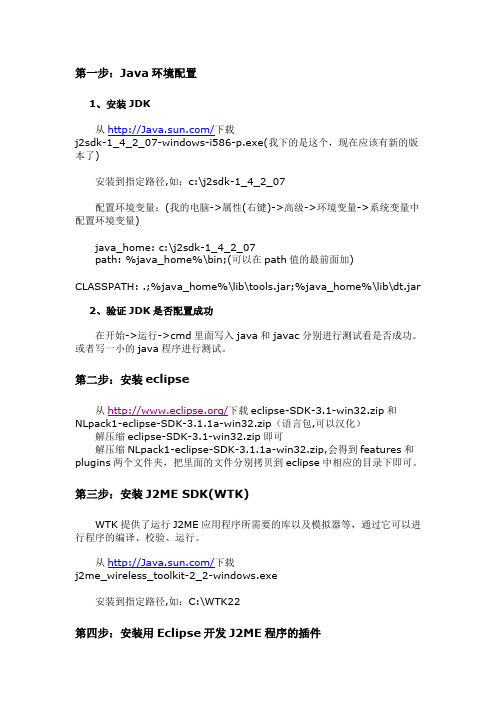
第一步:Java环境配置1、安装JDK从/下载j2sdk-1_4_2_07-windows-i586-p.exe(我下的是这个,现在应该有新的版本了)安装到指定路径,如:c:\j2sdk-1_4_2_07配置环境变量:(我的电脑->属性(右键)->高级->环境变量->系统变量中配置环境变量)java_home: c:\j2sdk-1_4_2_07path: %java_home%\bin;(可以在path值的最前面加) CLASSPATH: .;%java_home%\lib\tools.jar;%java_home%\lib\dt.jar2、验证JDK是否配置成功在开始->运行->cmd里面写入java和javac分别进行测试看是否成功。
或者写一小的java程序进行测试。
第二步:安装eclipse从/下载eclipse-SDK-3.1-win32.zip和NLpack1-eclipse-SDK-3.1.1a-win32.zip(语言包,可以汉化)解压缩eclipse-SDK-3.1-win32.zip即可解压缩NLpack1-eclipse-SDK-3.1.1a-win32.zip,会得到features和plugins两个文件夹,把里面的文件分别拷贝到eclipse中相应的目录下即可。
第三步:安装J2ME SDK(WTK)WTK提供了运行J2ME应用程序所需要的库以及模拟器等,通过它可以进行程序的编译、校验、运行。
从/下载j2me_wireless_toolkit-2_2-windows.exe安装到指定路径,如:C:\WTK22第四步:安装用Eclipse开发J2ME程序的插件用Eclipse开发J2ME程序的插件是eclipseme,可以从/下载eclipseme.feature_1.5.0_site.zip打开eclipse,打开菜单help(帮助)->sofeware updates(软件更新)->find and install…(查找并安装)打开的界面如下图:点next(下一步),从new archived site…(新建已归档的站点)搜索到要安装的eclipseme.feature_1.5.0_site.zip打开的界面如下图:点finish(完成)。

WIN8系统中Jdk-Eclipse安装与配置教程学习java编程之前应该先把编程工具配置好,为后续编程学习提供保障。
那么JDK、Eclipse如何安装,如何配置环境变量?本文就为大家系统的介绍Windows 8.1 64位操作系统中JDK的安装与环境变量配置以及Eclipse开发平台的安装,希望对大家的学习有所帮助。
首先要从相关网站下载好JDK以及Eclipse安装包(这里要注意你选择的安装包应支持Windows64位操作系统)下面为大家介绍具体的安装与配置图文教程:(本教程共分为三项内容:JDK安装、环境变量配置、Eclipse安装)一、JDK安装1. 选择已下载(已解压)的JDK安装程序并运行该程序。
如下图:2.进入JDK安装向导并单击下一步后(如图所示:提示安装路径)根据提示可选择自定义路径或者默认路径,这里选择的是自定义路径3.更改安装路径到自定义的“Java”文件夹—>确定(如下图:)4.安装完成后—>更改—>安装到JAVA JDK文件夹—>下一步(如下图:)5.JDK安装成功(如下图:)二、Windows8.1系统中环境变量配置1.在桌面“计算机”图标上单击鼠标右键—>属性—>高级系统设置—>单击进入(系统属性“环境变量”)如下图:2.环境变量—>新建“JAVA_HOME”变量,变量值填写JDK的安装目录—>确定(如下图:)3.环境变量—>寻找“Path ”变量—>编辑(在变量值最后输入 %JAVA_HOME%\bin;%JAVA _HOME%\jre\bin;)—>确定(如右图:)注意原来Path 的变量值末尾有没有;号,如果没有,先输入;号再输入上面的代码,分号应为英文格式!4.环境变量—>新建“CLASSPATH ”变量 变量值填写 .;%JAVA_HO ME%\lib;%JAVA_HOME% \lib\tools.jar (注意最前面有一点)如右图:环境变量配置完毕!5.检测环境变量是否配置成功桌面开始窗口(或者Windows+R组合键)—>运行(输入“cmd”)—>确定(在这里会启动控制台界面,在控制台中输入javac命令,按Enter键,将输出JDK的编译器信息。

JDK的安装
双击打开JDK安装源文件jdk-6u2-windows-i586-p.exe,依照下列步骤进行安装:
点击“接受”按钮,进入下一步:
可以点击“更改”,修改JDK安装路径,如更改到“D:\studio\Java\jdk1.6.0_02”目录中。
点击“确定”按钮,然后在出现的窗口中点击“下一步”按钮,JDK开始安装。
JDK安装完成之后,程序自动开始安装JRE环境。
同样,选择“更改”按钮,修改JRE 的安装路径到:
点击“下一步”,系统开始安装JRE。
当系统出现下面的界面后,表示安装完成,点击“完成”按钮结束安装程序。
JDK的配置
下面以WinXP为例,介绍JDK的配置。
(1)在“我的电脑”上单击右键,选择“属性”;
(2)在出现的窗口上选择“高级”,出现下面的“系统属性”界面:
(3)点击“环境变量”按钮,出现如下“环境变量”窗口:
(4)点击“新建”按钮,新建一个环境变量,在“变量名”中输入“classpath”,在
变量值输入“.;D:\studio\Java\jre1.6.0_02\lib\rt.jar;”如下图:
点击“确定”,classpath环境变量生成。
(5)同样的步骤新建path环境变量。
因此,系统中的环境变量各自的值分别为:
(6)依次点击“确定”,关闭“环境变量”与“系统属性”窗口。
实验一 jdk、eclipse安装与配置
一、实验过程:
(一)JDK的安装、配置与检验
1.下载适合电脑操作系统的JDK(java Development kits),我电脑操作系统为微软Windows XP 专业版,32位操作系统,从
/technetwork/java/javase/downloads/jdk7-downloads-1880260. html下载了适合window x86的jdk-7u40-windows-i586.exe.课堂学习之后,知道这个软件适合win7系统。
而XP系统的兼容性比Win7要高,所以我选择它安装在我的电脑里。
2.双击软件进行安装,出现安装向导,
点击“下一步”。
出现将软件默认安装在C:\Program Files\Java\jdk1.7.0_40
如下图所示。
除了将软件安装在默认的路径下,你可以把软件安装在其他系统盘上一个文件夹里,如D:\jdk文件夹,点击更改就可以了,路径就会改为
D:\jdk\jdk1.7.0-40\。
点击“下一步”,软件进行安装。
当出现下面的界面时,点击取消就完成JDK的安装。
3.接下来进行很重要的一步,环境变量的配置。
环境变量的配置不好,用JA V A 程序开发工具开发出来的java程序将不能被编译成功。
一共需要设置3个环境变量:Path、Classpath和Java_Home(大小写无所谓)。
Windows XP系统环境变量的配置如下图:
(1).在“我的电脑”图标右击,选择“属性”,弹出下面窗口,
(2).点击“高级”选项卡,在窗体下面点击“环境变量”,弹出环境变量窗口
(3). 在“系统环境变量”中设置上面提到的3个环境变量,如果变量已经存在就选择“编辑”,否则选“新建”。
(4). Java_Home: JA V A_HOME表示的是JDK的安装路径,就是我们在安装时选择的安装路径,C:\Program Files\Java\jdk1.7.0_40。
(5)path变量是为了让系统在任何情况下,都能识别javac命令。
如:C:\Program Files\Java\ jdk1.7.0_40\bin
(6)CLASSPATH为java加载类路径,只有类在classpath中,java命令才能识别,设为:.;%JA V A_HOME%\lib\dt.jar;%JA V A_HOME%\lib\tools.jar (要加.表示当前路径)。
(7)JDK1.7安装的最后检验
在“开始”菜单中点击“运行”弹出下面的对话框,
输入cmd确定。
弹出命令行窗口,
在命令行窗口中,键入java –version(java后面有一个空格)命令可以查看到安装的JDK版本信息;
键入java命令,可以看到此命令的帮助信息;键入javac命令可以看到此命令的帮助信息。
(8)在命令行下编译、运行Java程序
新建一个文本文档,命名为”HelloWorld.java”,在该文件中输入以下代码。
public class HelloWorld
{
public static void main(String[] args)
{
System.out.println("Hello World!");
}
}
1. 在命令窗口中分别使用javac命令和java命令编译和运行该程序,看看有什么结果?
javac HelloWorld.java
java Helloworld
(二)Eclipse的下载安装与应用
1. 在Eclipse官网/downloads/下载了适合我的操作系统的eclipse版本eclipse-standard-kepler-R-win3
2.rar,解压后运行eclipse目录下的eclipse.exe。
在安装过程中需要选择工作空间(Workspace),我的Workspace路径设置为D:\MyJavaWorkplace。
如下图:
2.点击“OK”,安装成功,出现Eclipse开发界面。
3.操作Eclipse进行编写运行Java程序
(1)从File菜单新建项目【File】【New】【Project】,在弹出的新建项目窗口中选择【Java Project】然后点击【Next】,在【Project name】对应的文本框内输入你要创建的项目的名称,点击【Finish】按钮创建项目。
(2)在新建的项目上点击右键选择【new】【class】创建类,在弹出的窗口中【name】对应的文本中填写类的名字,在下方的复选列表中选中【public static void main (String[] args),点击【finish】按钮建立类。
(3)编辑新建的类,使之能够输入“使用eclipse写程序真方便!”;在新建的类文件上点击右键选择【Run As】【Java Application】,在下方的【Console】窗口中查看程序输出结果。